När Facebook bestämmer sig för att integrera Messenger och Instagram Live kommer Instagram-användare att ha tillgång till många funktioner inklusive nya chatteman, försvinnande läge, anpassade emoji-reaktioner, selfie-klistermärken, svara och vidarebefordra och några fler funktioner. Av alla dessa funktioner är en som förbises de nya animerade meddelandeeffekterna. Jag älskar den här nya funktionen och i den här artikeln kommer jag att visa dig hur du kan lägga till animerade meddelandeeffekter på Instagram DM.
Notera: Letar efter några intressanta Instagram-filter. Klicka på länkarna för att kolla in dem.
Lägg till animerade meddelandeeffekter på Instagram DM
Idag ska vi titta närmare på vad meddelandeeffekter är och hur du kan komma åt och använda dem för att krydda Instagram DM:s. Utan ytterligare dröjsmål, låt oss komma igång.
Notera: Du kan följa samma process för att lägga till animerade meddelandeeffekter på Messenger också.
Vad är den animerade meddelandeeffekten?
Dynamiska meddelandeeffekter, som namnet antyder, är effekter som du kan använda för att få dina meddelanden att sticka ut. Om du har använt iMessage-effekter på din Mac eller iPhone är du förmodligen bekant med dem. Instagram nu ger totalt fyra effekter och vi kan förvänta oss att företaget skapar fler effekter i framtiden. Nuvarande lineup inkluderar hjärteffekt, firande effekt, eldeffekt och presentförpackningseffekt.
Få tillgång till animerade meddelandeeffekter
Det är enkelt att använda animerade meddelandeeffekter, men de flesta användare vet inte hur de kommer åt. För att komma åt dessa effekter måste du först ange ett meddelande. När du har skrivit in meddelandet kommer du att märka det kameraikonen på vänstra sidan av dialogfönstret förvandlas till en sökikon. Klicka på sökikonen och vänta på att Instagram öppnar meddelandeeffektgränssnittet. Du kan också skicka klistermärken och GIF härifrån.
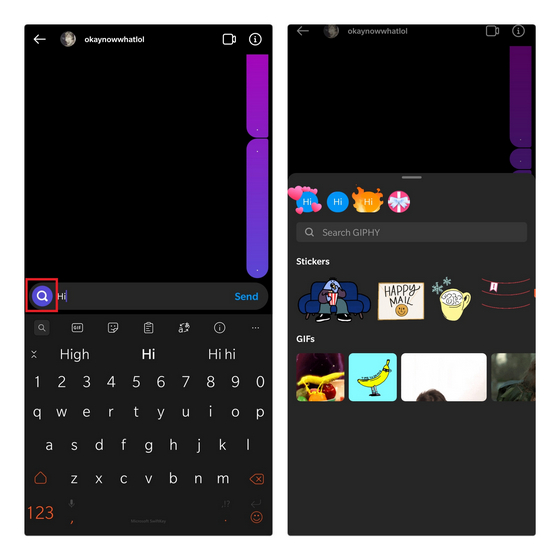
Från den här sidan väljer du en av effekterna så skickar Instagram ett meddelande med just den effekten. För en bättre förståelse, kolla in GIF nedan för att se alla effekter i aktion:
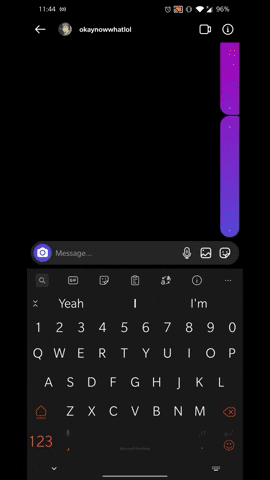
Nu, när mottagaren öppnar ditt meddelande, kommer effekten du har valt att visas, vilket kan vara ett intressant inslag och du kan använda det för att vara mer uttrycksfullt i dina textmeddelanden. Observera att du bör välj effekten först efter att du har skrivit in hela meddelandet i dialogrutan. En annan aspekt som är värd att påpeka är att mottagare bör välja att använda Messenger-upplevelsen för att se dina animationseffekter.
Använd dina personliga och animerade meddelandeeffekter Instagram-meddelanden
Så det är så du kan använda animerade meddelandeeffekter på Instagram. Vilken av dessa gillar du mest? Glöm inte att meddela oss i kommentarerna. För fler sådana Instagram-tips, kolla in vår artikel om de bästa Instagram-tipsen och tricken.
